Silverlight 之模态对话框的通用模拟
Silverlight 给我们带来了如同 Winform 一样便捷的开发方式,然而在桌面应用程序中一个非常重要的元素——模态对话框,却不具备。
而 ScottGu 的 Silverlight 教程中提供了一种简单的方法,可以模拟出类似模态对话框的显示。
其原理跟我们在 HTML 中实现模拟的模态对话框的方法类似,无非是动态创建一个半透明的层盖住整个页面背景,让背后的元素无法操作,然后在其上显示对话框内容即可。不过,在这篇教程中创建的子窗体必须在调用者页面的 XAML 中手工声明,假如我们需要根据情况调出 n 个不同的对话框呢?这样做显然不够灵活。本文的目标是基于这种场景提供一个简单的封装,以便更方便的实现主/从调用的场景。
例子的运行效果如下:
点击第一个按钮后,显示如下:
下面看看如何来实现这个效果。
首先,我们来定义一个模态对话框的基类,它是一个用户控件(UserControl):
using System.Windows.Controls;
namespace ModalPopupDemo
{
public class ModalDialog: UserControl
{
public event EventHandler Closed;
public void Close()
{
if (Closed != null)
{
Closed(this, EventArgs.Empty);
}
}
}
public interface IModalDialogOpener
{
void ShowModalDialog(ModalDialog dialog);
void CloseModalDialog();
}
}
因为我们想在模态框关闭时,从父窗口中得到通知,所以给它定义了一个 Closed 事件。并且提供了该事件的触发函数 Close().
同时,我们还为模态框的父窗体(opener) 定义了一个接口 IModalDialogOpener.
其中顾名思义定义了打开和关闭模态框的两个方法。
好了,现在我们创建一个模态对话框试试。假设是一个登录窗体,就叫它 Login 吧——在项目中添加一个用户控件 Login.
在 Login.xaml 文件里添加了一些 Markup 后,我们修改后端代码文件 Login.xaml.cs 如下:
namespace ModalPopupDemo
{
public partial class Login : ModalDialog
{
public Login()
{
InitializeComponent();
}
private void btnLogin_Click(object sender, RoutedEventArgs e)
{
Close();
}
}
}
这里注意基类改成了 ModalDialog,就像在 ASP.NET 页面基类里所做的那样。并且我们在按钮的点击事件处理函数里调用了刚才定义的 Close 方法来关闭窗体。
这时 Login.xaml 是这样的:
xmlns="http://schemas.microsoft.com/winfx/2006/xaml/presentation"
xmlns:x="http://schemas.microsoft.com/winfx/2006/xaml"
xmlns:local="clr-namespace:ModalPopupDemo">
<Grid x:Name="LayoutRoot">
<Border CornerRadius="20" Background="#eeeeee" Width="300" Height="150">
<StackPanel Orientation="Vertical" Margin="10">
<StackPanel Orientation="Horizontal" Margin="10">
<TextBlock Width="100">UserName:</TextBlock>
<TextBox x:Name="txtUserName" Width="150" HorizontalAlignment="Right" />
</StackPanel>
<StackPanel Orientation="Horizontal" Margin="10">
<TextBlock Width="100">Password:</TextBlock>
<TextBox x:Name="txtPassword" Width="150" />
</StackPanel>
<StackPanel Margin="10">
<Button x:Name="btnLogin" Content="Login" Width="50"
HorizontalAlignment="Right" Click="btnLogin_Click" />
</StackPanel>
</StackPanel>
</Border>
</Grid>
</local:ModalDialog>
需要注意的是这个 XAML 文档的根元素从默认的 UserControl 改成了 local:ModalDialog. 而这正是后台 partial class 的基类,Silverlight 中规定这两者必须一致的。这里 local 是一个名称空间,可以看到稍后的 xmlns:local="clr-namespace:ModalPopupDemo" 这段代码将它声明为了当前程序集的 ModalPopupDemo 名称空间。
实现了子窗体,我们来看看如何实现父窗体。
我们的父窗体 Page.xaml 是这样的:
xmlns="http://schemas.microsoft.com/winfx/2006/xaml/presentation"
xmlns:x="http://schemas.microsoft.com/winfx/2006/xaml">
<Grid x:Name="LayoutRoot" Background="White">
<StackPanel Orientation="Vertical">
<TextBlock FontSize="30" HorizontalAlignment="Center">This is the main page.</TextBlock>
<Button x:Name="btnOpen1" Content="Open Login form" Click="btnOpen_Click" Width="150" />
<Button x:Name="btnOpen2" Content="Open another form" Click="btnOpen2_Click" Width="150" Margin="0,10" />
</StackPanel>
<!-- 占位元素,用于在其中加载模态窗口 -->
<Border x:Name="placeHolder" VerticalAlignment="Stretch" HorizontalAlignment="Stretch"
Visibility="Collapsed"
Background="#ff8a8a8a" Opacity="0.765" />
</Grid>
</UserControl>
这里照搬了 ScottGu 文章中的那个技巧,不过我改成了用一个 Border 元素来占位,同时将它的大小设置为全屏、半透明、不可见状态。这样它就既可以作为子窗体的容器,又可以在弹出模态对话框时遮住背景,一举两得。
后端代码 Page.xaml.cs:
using System.Windows.Controls;
namespace ModalPopupDemo
{
public partial class Page : UserControl, IModalDialogOpener
{
public Page()
{
InitializeComponent();
}
private void btnOpen_Click(object sender, RoutedEventArgs e)
{
var login = new Login();
login.Closed += (sender2, args2) => CloseModalDialog();
ShowModalDialog(login);
}
private void btnOpen2_Click(object sender, RoutedEventArgs e)
{
var form2 = new Form2();
form2.Closed += (sender2, args2) => CloseModalDialog();
ShowModalDialog(form2);
}
#region IModalDialogOpener implementations
public void ShowModalDialog(ModalDialog dialog)
{
placeHolder.Child = dialog;
placeHolder.Visibility = Visibility.Visible;
}
public void CloseModalDialog()
{
placeHolder.Child = null;
placeHolder.Visibility = Visibility.Collapsed;
}
#endregion
}
}
这里 ShowModalDialog 和 CloseModalDialog 的实现相当简单,分别就是附加/移除相关的子窗体控件实例,并且显示/隐藏占位控件。
页面中除了 Login 窗体外,还调用了另一个简单的用户控件 Form2,调用方式是非常类似的。Form2 的代码如下:
Form2.xaml:
xmlns="http://schemas.microsoft.com/winfx/2006/xaml/presentation"
xmlns:x="http://schemas.microsoft.com/winfx/2006/xaml"
xmlns:local="clr-namespace:ModalPopupDemo">
<Grid>
<Button x:Name="btnClose" Width="300" Height="200" Content="Close Me!"
Click="btnClose_Click" FontSize="40" />
</Grid>
</local:ModalDialog>
Form2.xaml.cs:
namespace ModalPopupDemo
{
public partial class Form2 : ModalDialog
{
public Form2()
{
InitializeComponent();
}
private void btnClose_Click(object sender, RoutedEventArgs e)
{
Close();
}
}
}
弹出 Form2 的运行效果如下:
至此,我们就实现了一个还算灵活的模态对话框弹出机制。这个好处在于,当我们要创建新的模态对话框时,在它的 Xaml 中只需关注其自身的显示逻辑即可,而不用关心如何显示到父窗体中,如何设置屏蔽层等细节问题,做到了一定程度的解耦。
注:本文提供了一个简单的实现方式,如果采用创建自定义控件等方法,也许能做到更好的封装,这个留待后续研究和探讨。


 Silverlight 给我们带来了如同 Winform 一样便捷的开发方式,然而在桌面应用程序中一个非常重要的元素——模态对话框,却不具备。
本文提供了一个简单的封装,以便更方便的实现模态对话框主/从调用的场景。
Silverlight 给我们带来了如同 Winform 一样便捷的开发方式,然而在桌面应用程序中一个非常重要的元素——模态对话框,却不具备。
本文提供了一个简单的封装,以便更方便的实现模态对话框主/从调用的场景。
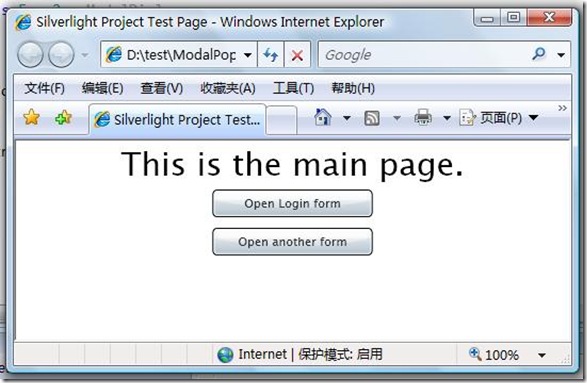
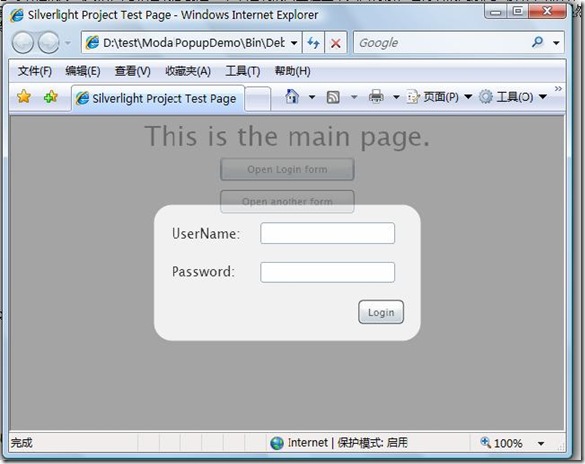
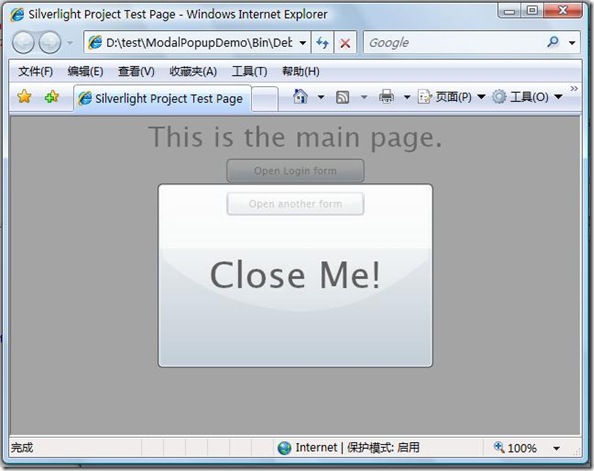


 浙公网安备 33010602011771号
浙公网安备 33010602011771号